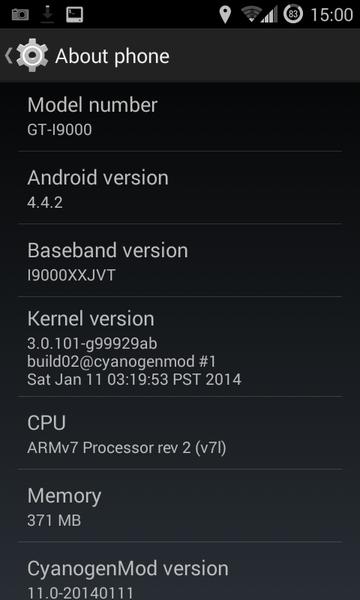Πώς να μπει σε ασφαλή λειτουργία Windows 7 και XP
Συχνά αρχάριοι μου ρωτούν: πώς να μπείτε σε ασφαλή λειτουργία. Σε αυτό το υλικό θα προσπαθήσω να περιγράψω τα πάντα με τον πιο λεπτομερή και προσβάσιμο τρόπο.
Πρώτον, γιατί είναι απαραίτητο αυτό; Εκκίνηση του υπολογιστή σε ασφαλή λειτουργία είναι συχνά το τελευταίο τρόπος για την επίλυση των προβλημάτων με την έναρξη λειτουργίας του συστήματος, και αν σε αυτή τη λειτουργία, ο υπολογιστής δεν θα είναι σε θέση να κατεβάσετε, τότε θα πρέπει να εγκαταστήσετε ξανά το λειτουργικό σας σύστημα.
Έτσι, εάν ο υπολογιστής σας εμφανίζει μπλε κατά την εκκίνησηοθόνη του θανάτου, δεν φορτώνεται μέχρι το τέλος, κρέμεται στα μισά του δρόμου ή αντί της επιφάνειας εργασίας, περιστρέφεται απεριόριστα την κλεψύδρα, οπότε πρέπει να φορτώσετε την ασφαλή λειτουργία και να προσπαθήσετε να διορθώσετε τη δυσλειτουργία. Και πώς να πάτε σε ασφαλή λειτουργία θα μάθετε εάν διαβάσετε το άρθρο στο τέλος.
Η ακολουθία των ενεργειών για φόρτωσηSafe Mode για Windows 7 και XP η ίδια, είναι απαραίτητο αμέσως μετά τα πρώτα 2-3 δευτερόλεπτα την ενεργοποίηση του υπολογιστή, χωρίς να περιμένει ένα παράθυρο των Windows XP ή Windows 7 συχνές απεργίες να πατήσετε το πλήκτρο F8. Αν, αντίθετα, ένα παράθυρο με μια προειδοποίηση σχετικά με τη διαδικασία εκκίνησης, υπήρχε ένα μενού ασφαλή λειτουργία (Safe Mode) στην αγγλική έκδοση, τότε έχετε κάνει όλα σωστά. Είναι επίσης πιθανό ότι ο υπολογιστής σας πατώντας το προτροπή F8 μπορείτε να επιλέξετε τη συσκευή (DVD-ROM, σκληρό δίσκο, εκκίνηση Network) από το οποίο θα παράγει εκκίνηση του υπολογιστή σας. Στη συνέχεια, περιμένετε για λίγα δευτερόλεπτα περισσότερο και αρχίστε να πιέζετε το πλήκτρο F8 δεν 2-3 δευτερόλεπτα και 4-5 ή F8 αντί δοκιμάστε να πατήσετε το πλήκτρο F5, και αν το κουμπί δεν λειτουργεί, προσπαθήστε να εκκινήσετε να κρατάτε πατημένο το πλήκτρο Shift.
Αλλά στις περισσότερες περιπτώσεις, το κουμπί F8 κάνειτα καθήκοντά τους είναι αρκετά καλά, και αν όχι από την πρώτη, τότε τη δεύτερη φορά μπορείτε να πάτε σε ασφαλή λειτουργία. Αν σε σας αποδειχθεί, θα δείτε μερικές παραλλαγές φόρτωσης που ετοιμάστηκαν για εσάς από το λειτουργικό σύστημα.
Και στα επτά και XP θα σας προσφερθεί ένα παρόμοιο σετεπιλογές ασφαλείας, ασφαλή λειτουργία, ασφαλή λειτουργία με γραμμή εντολών (δεν συνιστάται), ασφαλή λειτουργία με υποστήριξη δικτύου (εάν σκοπεύετε να χρησιμοποιήσετε το δίκτυο ή το Internet σε ασφαλή λειτουργία, επιλέξτε αυτή την επιλογή). Αν έχετε πρόβλημα όχι μόνο με τον τρόπο εισαγωγής του ασφαλούς λειτουργίας XP ή Win7, αλλά ακόμα δεν ξέρετε πώς να επιλέξετε επιλογές στο μενού αυτής της λειτουργίας, μην απελπίζεστε, είναι πολύ απλό, μπορείτε να μετακινήσετε τα στοιχεία με τα βέλη στο πληκτρολόγιο.
Επίσης στη λίστα υπάρχει μια επιλογή λήψης με την τελευταία έκδοσημια καλή διαμόρφωση, αλλά στη μνήμη μου, αυτή η επιλογή δεν βοήθησε ποτέ κανέναν. Για να καθαρίσετε τη συνείδησή σας, μπορείτε να προσπαθήσετε να την εκκινήσετε, ξαφνικά θα είναι το τυχερό σας χαμόγελο;
Ποιες είναι οι κύριες διαφορές μεταξύ της ασφαλούς λειτουργίας και τηςμπορεί να αναφερθεί μια κανονική εκκίνηση; Η κύρια διαφορά είναι ότι σε ασφαλή λειτουργία τα προγράμματα και τα στοιχεία δεν φορτώνονται στο autorun και εκεί θέλουν να συνταγογραφούν διάφορους ιούς και άλλο λογισμικό hacking. Έτσι, με την εκκίνηση σε ασφαλή λειτουργία, θα έχετε ένα λειτουργικό λειτουργικό σύστημα χωρίς την επιρροή των ιών, και μπορείτε, για παράδειγμα, να διαγράψετε αυτούς τους πολύ ιούς.
Με το ερώτημα πώς να μπείτε στην ασφαλή λειτουργία του XP και γιατί το χρειαζόμαστε περισσότερο ή λιγότερο κατανοητό, μπορούμε να προχωρήσουμε στα Windows 7.
Καθώς αυτή η σχετικά νέα λειτουργίατο ίδιο το σύστημα είναι καλά προστατευμένο από τους ιούς και στους περισσότερους υπολογιστές, τώρα, σχεδόν οποιοδήποτε πρόγραμμα προστασίας από ιούς έχει εγκατασταθεί και μολύνει τους υπολογιστές στους οποίους είναι εγκατεστημένο αυτό το λειτουργικό σύστημα, γίνεται ένα μη τετριμμένο θέμα.
Στην πραγματικότητα, πιο συχνά σε ασφαλή λειτουργίαοι υπολογιστές με Win7 πρέπει να έρθουν μετά από κάποιες αλλαγές στα προγράμματα ή τα προγράμματα οδήγησης, και όχι μετά από μια επίθεση από ιούς. Στην πρακτική μου, το τελευταίο έτος, από τα δέκα συστήματα που παρακολούθησα με το λειτουργικό σύστημα των Windows 7 εγκαταστάθηκαν, μόνο δύο κατέβασα μία φορά. Στην πρώτη περίπτωση, ο λόγος ήταν για το υλικό, αλλά όχι για τα προγράμματα, και στο δεύτερο, το λάθος βρισκόταν στον οδηγό της κάρτας γραφικών, που δεν λειτούργησε σωστά μετά την ενημέρωση. Εκεί έπρεπε να θυμηθώ πώς να μπω σε ασφαλή λειτουργία στα Windows 7.
Αν ξέρετε ακριβώς ποια είναι η αιτία της αποτυχίαςWin7 download είναι το εγκατεστημένο πρόγραμμα οδήγησης, θα πρέπει να ξεκινήσετε τη λειτουργία αποκατάστασης συστήματος και να επιλέξετε την επιλογή "Γραμμή εντολών". Όταν σας ζητηθεί να εισαγάγετε εντολές, πληκτρολογήστε devmgmt.msc. Εμφανίζεται το παράθυρο "Διαχείριση συσκευών", επιλέξτε τη συσκευή του οποίου το πρόγραμμα οδήγησης δεν λειτουργεί σωστά και διαγράψτε το. Τώρα προσπαθήστε να επανεκκινήσετε, αν γίνει σωστά, το σύστημα θα σας ευχαριστήσει με μια σίγουρη εκκίνηση.